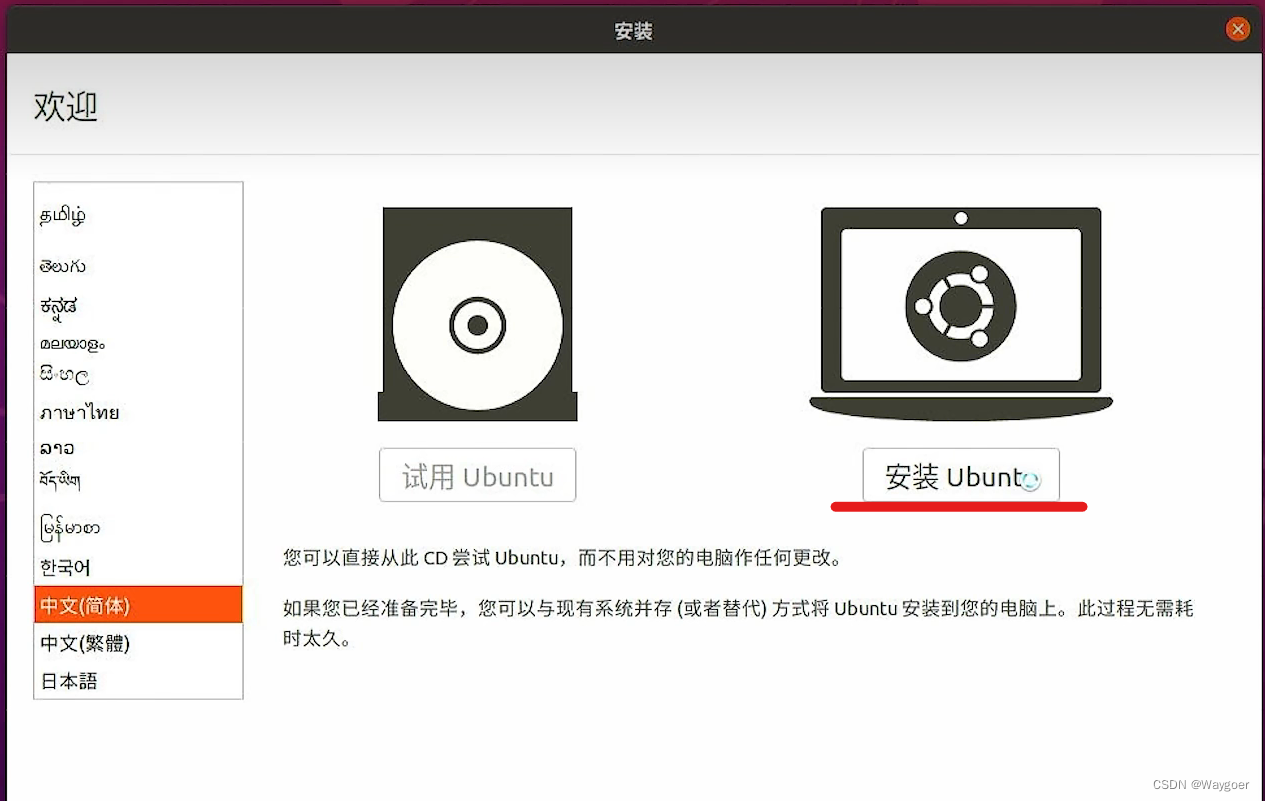
win+ubuntu双系统安装与基本配置+Ubuntu24的bug汇总
我本身经常做项目,其实可以在开发板上跑代码,但是总是有很多不方便,所以一直用的虚拟机但是也很不方便近期电脑空间比较大,所以就弄了个双系统然后天真的我以为越新的越好于是决定安装Ubuntu24第一次学习安装就折腾了两天(其中很大程度包含ubuntu24本身的安装缺陷)后来各种debug又折腾了一天于是折腾了三天在今天决定换到22WC,24就是一坨大份这次就写一下双系统安装的流程和各种容易踩的坑然后再
我本身经常做项目,其实可以在开发板上跑代码,但是总是有很多不方便,所以一直用的虚拟机
但是也很不方便
近期电脑空间比较大,所以就弄了个双系统
然后天真的我以为越新的越好于是决定安装Ubuntu24
第一次学习安装就折腾了两天(其中很大程度包含ubuntu24本身的安装缺陷)
后来各种debug又折腾了一天
于是折腾了三天在今天决定换到22
WC,24就是一坨大份
这次就写一下双系统安装的流程和各种容易踩的坑
然后再吐槽一下Ubuntu24我碰见的诸多bug(不一定有解决方法)
目录
一.Ubuntu22双系统安装
1.ubuntu镜像下载
这边建议使用清华镜像下载,官网下的确实慢
Index of /ubuntu-releases/ | 清华大学开源软件镜像站 | Tsinghua Open Source MirrorIndex of /ubuntu-releases/ | 清华大学开源软件镜像站,致力于为国内和校内用户提供高质量的开源软件镜像、Linux 镜像源服务,帮助用户更方便地获取开源软件。本镜像站由清华大学 TUNA 协会负责运行维护。 https://mirrors.tuna.tsinghua.edu.cn/ubuntu-releases/点击想要的版本,下载,进去选择desktop的iso下载,如22版本的ubuntu-22.04.4-desktop-amd64.iso
https://mirrors.tuna.tsinghua.edu.cn/ubuntu-releases/点击想要的版本,下载,进去选择desktop的iso下载,如22版本的ubuntu-22.04.4-desktop-amd64.iso
ps:此处可能有坑,我在第一次尝试时用的ubuntu18,但是最终报错并且无法进行正常安装,所以版本也不要太老,20及之后的就可以
下载完成后别忘了下在哪就行,保存路径有中文也没事
2.把镜像写入U盘,用于引导安装
先下载写入应用rufus,下载地址如下
Index of /downloads https://rufus.ie/downloads/直接下最新版就好,基本问题都不大,然后按照下面的格式进行设置
https://rufus.ie/downloads/直接下最新版就好,基本问题都不大,然后按照下面的格式进行设置
设备就是你的U盘,引导类型选择不管,直接选择你刚才下的iso就行,其他的无所谓无脑抄就行,完成后点击开始
PS:U盘会进行格式化,所以要做好U盘数据备份

完成之后直接关掉就行
3.从电脑分盘出来
这个系统不能直接装在C盘或者D盘,你需要把原本的磁盘进行压缩,也可以用移动硬盘(移动硬盘不是特别推荐,会出现卡顿,并且如果意外断连那是灾难性的)
压缩可以使用自带的磁盘管理也可以使用disk genius
磁盘管理可以通过鼠标右键点击windows按钮后弹出的界面里找到
以下是disk genius的下载链接,下64位
DiskGenius – 正式版下载|免费下载DiskGenius官方中文版免费下载,体验DiskGenius数据恢复及分区管理软件最新版,轻松管理硬盘分区及文件、搜索丢失的分区及文件、对磁盘进行快速分区格式化等。 https://www.diskgenius.cn/download.php具体操作手法我就不介绍了,并不复杂并且网上教程很多
https://www.diskgenius.cn/download.php具体操作手法我就不介绍了,并不复杂并且网上教程很多
这边建议给到50G以上的内存
4.开始安装
因为电脑的不同,通过bios调用U盘的安装程序的方式也有不同,这边给一个比较统一的方法
在windows的设置中找到“恢复”界面,找不到可以去设置的搜索里搜
win11界面

win10界面

点击立即重新启动

点击选择设备

每个人的可能不一样,点USB就好
接下来会进入一个黑白的类似命令行的界面
选Try or Install Ubuntu就好
然后就会进入ubuntu安装界面
(1)欢迎界面,我们选择“安装ubuntu”选项。

(2)选择键盘布局,这里两边都选择“chinese”即可,或者直接默认也无所谓。

(3)连接无线网,这里连不连接都可以,现在不连也没什么影响。

(4)“更新和其他软件”界面,这里只选择“正常安装”即可。
选正常安装,如果你连了网,“安装ubuntu时下载更新”会变成可选,这边建议不勾选,否则安装的时间将会特别特别长。这些更新啥的等安装好之后慢慢更新就可以。

(5)安装类型,这里选择第三个选项。

(6)接下来进行内存的分配
但是我说实话,网上几乎一人一套分区方法,特别是逻辑分区和主分区的区分,其实效果差异不大,不用太过焦虑,那我就放我亲测的一套吧
主要有四部分
引导分区:引导分区就是用来开机的,一般1G最多,有人给500MB,看你的需求吧
大小:1G(1024MB)
分区类型:主分区
分区位置:空间起始位置
用于:EFI系统分区
挂载在boot

交换空间:swap就是类似电脑运存,一般是8G或者16G,好一点的就是32G,你电脑是多少你就给多少
大小:8G/16G/32G
挂载区:无
分区类型:逻辑分区
分区位置:空间起始位置
用于:交换空间

根目录和home目录,就是ubuntu的硬盘,其中应用和各种依赖包默认下载的地方就是根目录,你的个人数据等如桌面则放在home目录,这边建议给根目录多分一点
根目录
大小:尽量大一点
挂载区:/
分区类型:主分区
分区位置:空间起始位置
用于:Ext4日志文件系统
home目录
存放用户文件,这个分区尽量设置大一些。一般剩下的所有空间都分配给它
大小:剩余所有空间(主要用来存放用户数据)
挂载区:/home
分区类型:逻辑分区
分区位置:空间起始位置
用于:Ext4日志文件系统
完成了之后直接无脑continue继续到用户名和密码设置,这边随缘设置一下就好
安装过程中会有很长一段时间卡在语言包下载,可以点那个小三角后点击skip跳过
完成后便会提示进行重启
5.完成安装及配置
一般的电脑会在进行启动界面时狂点F12或fn+F12进入系统选择界面
如果你的不是并且你也查不到的话,建议就继续默认进windows然后用前面的方法进入ubuntu
不过如果正常进入了系统选择界面一般会是这样的

选择第一个就是进入ubuntu了,选择下面的win10就是进入windows
他们很多人建议修改开机顺序,我建议不进行修改,如果默认ubuntu为首位的话每次都会默认进入系统选择界面,如果win是首位就直接进win了
6.基本配置
6.1设置免密码
用过ubuntu的都知道,一次次sudo是有点烦人的,这边可以改成没密码
sudo gedit /etc/sudoers然后在最后一行添加
用户名 ALL=(ALL) NOPASSWD: ALL然后保存退出就好了
如果没有gedit的话改成vim也行,可以通过sudo apt-get gedit进行gedit下载
6.2加速
一般刚安装完系统都会比较卡,但是有些人后面也卡,其中一个原因可能是没有配置好
6.2.1.通过调整swappiness来解决
打开终端,输入以下代码
cat /proc/sys/vm/swappiness得到结果应该是:60
这个表示的是使用的物理内存(0是最大限度使用物理内存),所以数值越低,速度理论来说是越快。接下来我们来永久改这个数值。
在终端输入
sudo gedit /etc/sysctl.conf这时出现一个文档,在任意一个空行,加入下面这个代码
vm.swappiness=10然后,点保存,关闭文档。可以两次执行,看看结果是不是10,如果是10则修改成功。
cat /proc/sys/vm/swappiness6.2.2 可能磁盘满了,要进行清理
这一部分我就不详细讲了,可以看下面的文章,算是最好的了
Linux / 清理空间的几个方法 - 知乎 (zhihu.com) https://zhuanlan.zhihu.com/p/347876565
https://zhuanlan.zhihu.com/p/347876565
6.3 清理snap
snap貌似是ubuntu的一种软件形式,格外的卡也格外的占空间
对于ubuntu24的用户,我亲测snap即自带的应用市场是可以正常使用的,如果你懒得管那就不管也行,对于ubuntu22以下的用户,应用市场卡的一批,甚至用不了,你直接删了就好
以下参考,详细步骤去看他的就可以,我这只给出核心部分
Ubuntu 22.04 禁用(彻底移除)Snap_彻底删除snap-CSDN博客 https://blog.csdn.net/liufangaliya/article/details/135126156用以下代码可以看snap占的内存大小
https://blog.csdn.net/liufangaliya/article/details/135126156用以下代码可以看snap占的内存大小
sudo du -sh /var/lib/snapd以下代码全部复制粘贴然后跑两到三遍就可以了
for p in $(snap list | awk '{print $1}'); do
sudo snap remove $p
done6.4 QQ与edge的安装
这边建议在删除snap之前进行,因为自带的火狐浏览器也是snap的,如果你删干净了就没有浏览器用了,代码一个个手打还是有点累的
直接进入QQ或者edge官网,edge会自动检测你的系统,直接无脑下载就好,QQ则是下载linux的x86的.deb文件
了解 Microsoft Edge https://www.microsoft.com/zh-cn/edge?form=MA13FJQQ Linux版-轻松做自己
https://www.microsoft.com/zh-cn/edge?form=MA13FJQQ Linux版-轻松做自己 https://im.qq.com/linuxqq/index.shtml安装完成后,在命令台输入
https://im.qq.com/linuxqq/index.shtml安装完成后,在命令台输入
sudo dpkg -i注意-i后面有个空格,输完之后直接把下载的文件拖进去就会自动填入文件的路径,回车就好了
文件默认会放在应用列表里,你可以拖进侧边栏
6.5 微信的安装
据说微信本来有linux但是官网没有?
所以这个没法用qq或者edge的这种方便下法
这边推荐以下文章,其他的我试过很多,问题不少
wget -c -O atzlinux-v12-archive-keyring_lastest_all.deb https://www.atzlinux.com/atzlinux/pool/main/a/atzlinux-archive-keyring/atzlinux-v12-archive-keyring_lastest_all.deb
sudo apt -y install ./atzlinux-v12-archive-keyring_lastest_all.deb
sudo apt update
sudo cp /etc/lsb-release /etc/lsb-release.Ubuntu
sudo apt -y install com.tencent.wechat
sudo apt -y install electronic-wechat-icons-atzlinux
sudo cp /etc/lsb-release /etc/lsb-release.wechat
以下代码直接挨个跑一遍就ok了,一般不会出问题,也是和QQ一样,默认在应用列表里。
6.6百度输入法下载
原生键盘实在用着不舒服,谷歌输入法更是一坨大份,还是百度输入法更舒服一点,所以想办法整了一个,在24上没成功,22上虽然有点曲折,但是也可以
参考文章
ubuntu安装百度输入法(转载)-CSDN博客 https://blog.csdn.net/geniusChinaHN/article/details/135645488首先去百度输入法下载安装包,解压,里面有安装步骤和安装包,安装步骤不要全信,装完要tm两个G
https://blog.csdn.net/geniusChinaHN/article/details/135645488首先去百度输入法下载安装包,解压,里面有安装步骤和安装包,安装步骤不要全信,装完要tm两个G
安装中文支持包
注:如果你没连网或者跳过了语言包下载,后面有步骤会报错,他会让你进行修复,你按照他说的来就好
打开setting-> Region & Lannguage -> InputSource下的Manage installation Language

点击Installation/ Remove Language
勾选中文(简体),并点击应用

keyboard input method system选择:fcitx

点击应用到全局,然后重启

通过命令行更新系统(如果因网络连接问题无法更新,可以选择换源)
sudo apt-get update
sudo apt-get upgrade
然后跑一下以下代码,因为百度输入法基于谷歌输入法,所以下载谷歌输入法可以直接把百度需要的依赖整下来
sudo apt install fcitx-googlepinyin跑完了之后继续
sudo dpkg –i然后拖把百度输入法拖进去就好了
如果安装没问题,百度输入法的基本配置就会弹出来,假如没有,可以重启一下,假如报错,那可以跑一下
sudo apt install --fix-broken -y或者
sudo aptitude install qt5-default qtcreator qml-module-qtquick-controls2sudo aptitude install fcitx-bin fcitx-table fcitx-config-gtk fcitx-config-gtk2 fcitx-frontend-all然后重启
基本就ok了
6.7 python新版本安装和配置
ubuntu的python版本太高了,根据需要可以进行python的重新配置
完全按照以下文章的步骤可以没问题无伤过
文中提到了关于自定义安装路径的方法,可以搞,但是不建议,后面有可能会出各种问题得不偿失,所以还是建议根目录多给点内存,因为python一般放在根目录的usr文件夹里,我这里就按照默认流程来了
首先查看python版本
ls -l /usr/bin | grep python或者可以输入python或者python3看看现在的版本是多少
然后进行python包的下载,你可以进官网下载,也可以使用代码下载
sudo wget https://www.python.org/ftp/python/3.8.5/Python-3.8.5.tgz你想下几就把3.8.5改成几
下载之后把压缩包解压,进入压缩包所在的目录(打开文件夹然后右键空白打开终端),然后运行
sudo tar -zxvf Python-3.8.5.tgz -C ~运行了之后进入python3.8.5文件夹
初始化
sudo ./configure假如报错了就运行
sudo apt-get install zlib1g-dev libbz2-dev libssl-dev libncurses5-dev libsqlite3-dev libreadline-dev tk-dev libgdbm-dev libdb-dev libpcap-dev xz-utils libexpat1-dev liblzma-dev libffi-dev libc6-devOk了之后编译安装
sudo make
sudo make install安装完成之后要把默认python改成我们的版本,运行
sudo rm /usr/bin/python
sudo rm /usr/bin/python3sudo ln -s /usr/bin/python3.8 /usr/bin/python3
sudo ln -s /usr/bin/python3.8 /usr/bin/python现在进行python和python3的尝试,一般情况下python3已经可以正常使用了,但是python报错。如果你是这种情况就继续下面的代码运行
sudo mv /usr/bin/python /usr/bin/python.bak
sudo mv /usr/bin/python3 /usr/bin/python3.bak
sudo ln -s /usr/local/bin/python3 /usr/bin/python
sudo ln -s /usr/local/bin/python3 /usr/bin/python3
sudo mv /usr/bin/pip /usr/bin/pip.bak
sudo mv /usr/bin/pip3 /usr/bin/pip3.bak
sudo ln -s /usr/local/bin/pip3 /usr/bin/pip
sudo ln -s /usr/local/bin/pip3 /usr/bin/pip3其中在运行第三组的时候可能会报错,不管他,正常现象,运行完成之后,再次使用python和python3或者pip和pip3就都不会有问题了
6.8 游戏下载
我这边建议使用的是linux游戏站,如果你是在github之类的找的那也可以
Linux游戏站 | 为Linux用户的娱乐性而奋斗! (linuxgame.cn) https://www.linuxgame.cn/在这里面找到想玩的游戏然后直接在右侧登录下载就好
https://www.linuxgame.cn/在这里面找到想玩的游戏然后直接在右侧登录下载就好
我下了一个异形工厂,简单说一下教程
下载下来的是一个单个文件,
使用sudo chmod 777然后空格把文件拖进来授予权限
运行完了之后就可以正常使用该安装包了
然后直接再次把文件拖进来不需要别的东西直接运行
就可以打开安装界面了
选安装位置,然后两个选项勾上创造快捷方式都ok
小建议
有很多东西其实下载并没有必要,比如网易云音乐,这种功能性不那么强的其实用网页版就好,把网页打开之后在edge右上角的三个点里有一个应用,可以把这个网页打包成应用方便使用,还可以创建快捷方式就很方便了,还很节约空间
Ubuntu24的bug
以下是我碰见的bug,绝大多数都没有解决,当然也有可能是我自己的问题,请各位谨慎考虑
1.安装过程中无法像低版本一样选择关闭安装更新,也无法进行语言包下载跳过(当然如果你不联网可能也可以)
2.libraoffice消失了,不像ubuntu22自带office,即便我把snap删掉了也没事,但是24就消失了,我不知道是不是因为我删了snap,如果是的话那不就是snap架构的嘛,那不纯纯大份
3.蓝牙连接,我连接蓝牙耳机的时候,只有第一次连接的时候可以顺利连接,从那之后的都无法再次连接,你必须忘记蓝牙然后重新配对
4.wifi连接,我在右上角点击想连接的wifi没反应,进入设置里面点击想连的wifi输完密码之后点击连接就自动跳转到用户中心了???最后网也没连上
5.桌面快捷方式,或者说.desktop文件问题很多,莫名其妙让我必须右键文件允许执行,关键已经开启允许执行了啊大哥,重启也没用,只能耗着。最后是放到了应用列表里才勉强能用。
6.输入法配置格外困难
7.无法调节音量和亮度,但是换到22就可以了
8.2.4G经常断联,或者说连着但是不能用
9.系统占的内存真的很大,50个G真的没有空余空间了我测
更多推荐
 已为社区贡献1条内容
已为社区贡献1条内容









所有评论(0)